1. Tổng quan
Mục đích: Bài viết hướng dẫn cách lập, gửi và phê duyệt lệnh chuyển tiền trực tuyến từ ngân hàng VPBank trên phần mềm MISA SME.NET, giúp doanh nghiệp thực hiện giao dịch chuyển tiền an toàn, nhanh chóng và tuân thủ quy trình phân quyền kiểm soát.
Nội dung bài viết gồm:
- Hướng dẫn lập, gửi và phê duyệt lệnh chuyển tiền VPBank trên phần mềm
- Quy trình xác thực, phê duyệt hoặc từ chối giao dịch trên Internet Banking
- Lưu ý về phân quyền, xác thực OTP và xử lý lỗi khi gửi lệnh
Phạm vi áp dụng: Kế toán, kế toán trưởng, giám đốc doanh nghiệp sử dụng VPBank điện tử
2. Các bước thực hiện
Để thực hiện được chức năng này:
-
- Kế toán viên được phân quyền Chuyển tiền trực tuyến, kế toán trưởng được phân quyền Kiểm duyệt và Chuyển tiền trực tuyến (trong trường hợp kế toán trưởng là người lập lệnh chuyển tiền) trên phân hệ Ngân hàng điện tử (xem hướng dẫn phân quyền tại đây).
- Loại Ủy nhiệm chi là: UNC trả tiền nhà cung cấp, UNC thông thường hoặc Chuyển tiền nội bộ.
- Loại tiền trên Ủy nhiệm chi là VND.
2.1. Lập và gửi lệnh chuyển tiền trên MISA SME.NETBước 1: Thực hiện Kết nối ngân hàng điện tử VPbank bằng tài khoản Internet Banking được cấp quyền lập lệnh. Bước 2: Mở Ủy nhiệm chi muốn chuyển tiền và nhấn Chuyển tiền TT.
Bước 3: Chương trình sẽ tự động lập lệnh chuyển tiền với thông tin tương ứng trên Ủy nhiệm chi, kế toán có thể chỉnh sửa lại thông tin (nếu cần). Lưu ý: Với ngân hàng VPBank, những giao dịch nội bộ thì đối tượng chịu phí chuyển tiền là đơn vị chuyển tiền. Còn giao dịch liên ngân hàng thì kế toán có thể chọn đối tượng chịu phí chuyển tiền.
Bước 4: Nhấn Xác nhận. Bước 5: Ngân hàng sẽ gửi mã OTP qua số điện đăng ký tài khoản. Kế toán thực hiện nhập mật khẩu tài khoản và mã OTP. Bước 6: Nhấn Tiếp tục, hiển thị thông báo lập lệnh chuyển tiền thành công. Bước 7: Đồng thời lệnh chuyển tiền sẽ được gửi lên hệ thống Internet Banking.
Lưu ý: Sau khi lập lệnh chuyển tiền, kế toán có thể xem thông tin và nhật ký giao dịch của lệnh chuyển tiền bằng cách nhấn Xem trên Ủy nhiệm chi.
2.2. Duyệt lệnh chuyển tiềnDoanh nghiệp có bao nhiêu cấp duyệt lệnh (đăng ký với ngân hàng) thì lần lượt duyệt lệnh theo bấy nhiêu cấp, các bước duyệt lệnh như sau: Bước 1: Truy cập vào trang web https://online.vpbank.com.vn/wholesale/login Bước 2: Nhập thông tin đăng nhập với vai trò là Người duyệt (Checker), mã xác thực và nhấn Đăng nhập. Bước 3: Tại tab Quản lý giao dịch, chọn mục GD Chuyển tiền chờ duyệt/xác nhận Bước 4: Hệ thống hiển thị danh sách giao dịch đang chờ phê duyệt. Giám đốc có thể thiết lập điều kiện tìm kiếm giao dịch Bước 5: Tích chọn các giao dịch muốn phê duyệt và nhấn Tiếp tục Bước 6: Phê duyệt các giao dịch chuyển tiền.
2.3. Hạch toán phí chuyển tiền (nếu có)Thực hiện theo hướng dẫn tại đây. |
3. Lưu ý
Tại Bước 1: Lập và gửi lệnh chuyển tiền trên MISA SME.NET, nếu đơn vị muốn phân cấp thực hiện, để Kế toán viên lập lệnh còn Kế toán trưởng kiểm tra và gửi lệnh lên Ngân hàng (thay vì để một người vừa lập lệnh vừa gửi lệnh) thì thực hiện như sau:
Bước 1: Kế toán viên lập lệnh và chuyển sang cho Kế toán trưởng kiểm tra
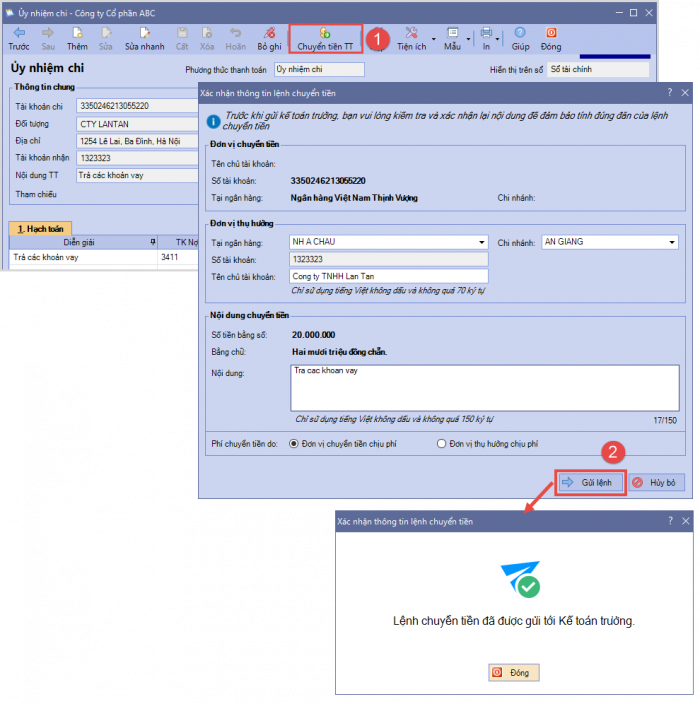
Bước 2: Kế toán trưởng kiểm tra và gửi lệnh lên Ngân hàng:
-
-
- Thực hiện Kết nối ngân hàng điện tử VPBank bằng tài khoản Internet Banking được cấp quyền lập lệnh.
- Vào tab Ngân hàng điện tử\Lệnh chuyển tiền, tìm kiếm lệnh chuyển tiền muốn gửi.
-
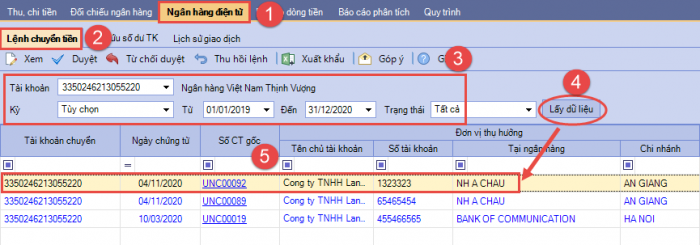
-
-
- Kiểm tra và gửi lệnh lên ngân hàng.
-
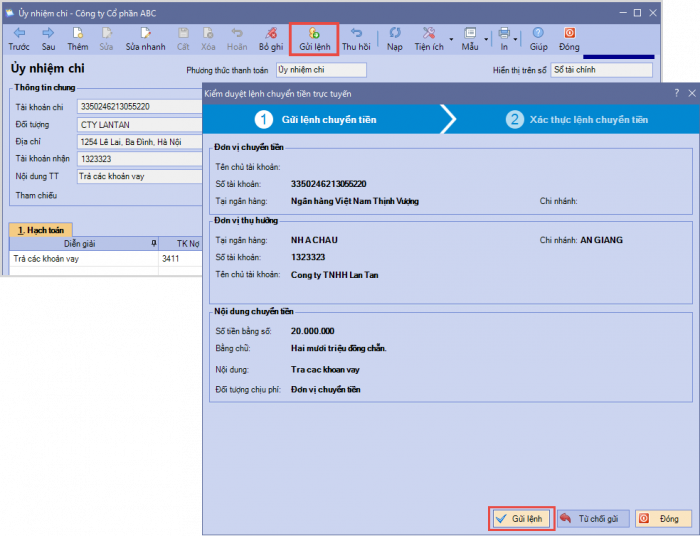
-
-
- Xác thực mã OTP
-
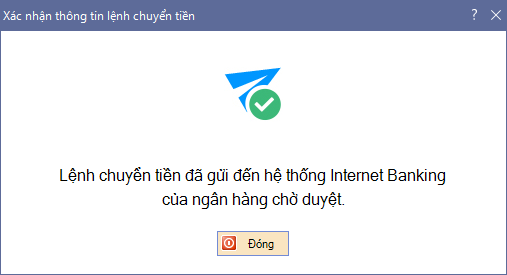
Lưu ý: Lỗi không gửi được lệnh chuyển tiền do bị ẩn nút Gửi lệnh. Xem hướng dẫn khắc phục tại đây.

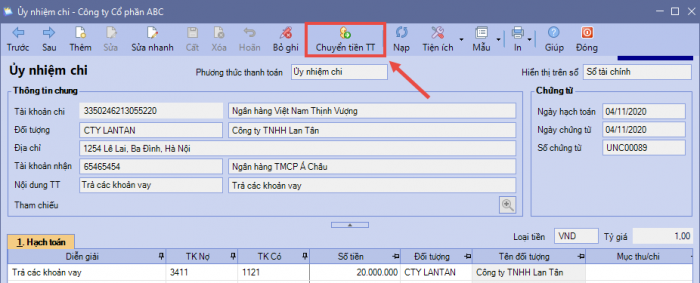
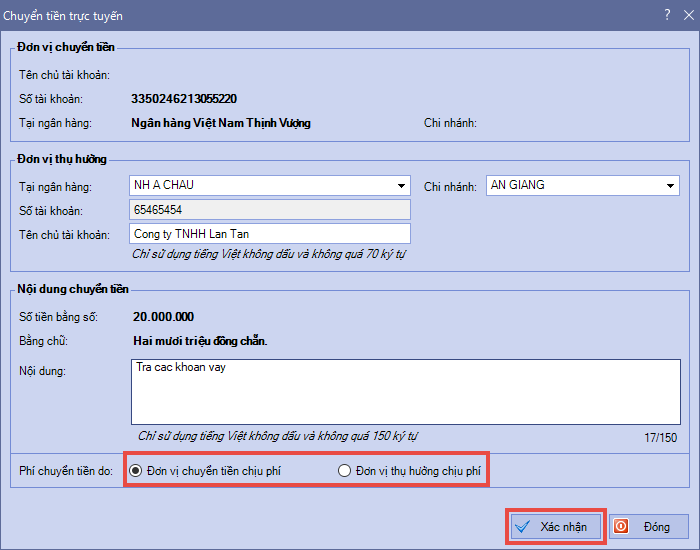
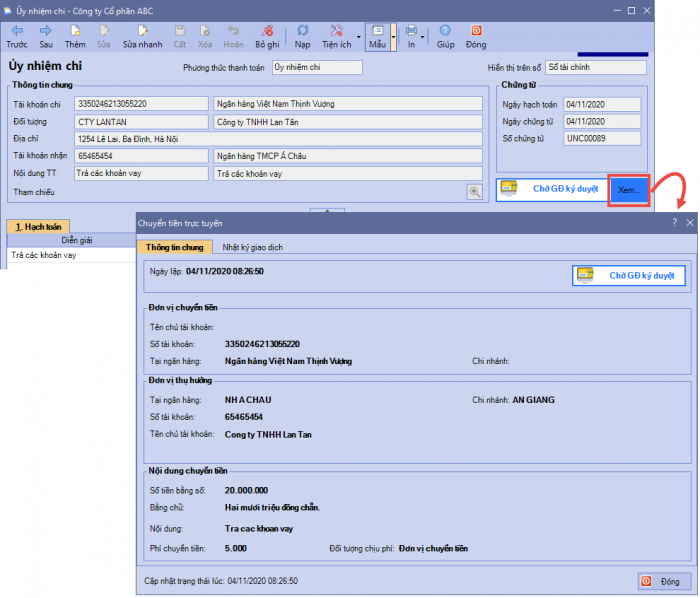











 024 3795 9595
024 3795 9595 https://www.misa.vn/
https://www.misa.vn/




